퀴즐렛(Quizlet)에서는 검색을 통하여 다른 사람이 만든 학습세트를 공부할 수도 있고 갈무리하여 반복학습도 가능합니다. 하지만 내가 원하는 학습세트가 없다면 직접 학습세트를 만들고 나아가 클래스를 구성할 수도 있습니다.
1. 퀴즐렛(Quizlet) 회원가입

우선 퀴즐렛 홈페이지에 들어가면 다음과 같은 화면이 나옵니다. 가장 먼저 해야 할 일은 역시 회원가입/로그인입니다. 다행이도 구글 계정 혹은 페이스북 계정으로 로그인이 가능하므로 별도로 회원가입 할 일은 거의 없을 것 같습니다. 만약 별도의 계정을 만들고 싶다면 우측 상단의 회원가입을 클릭하시면 됩니다.

로그인한 후의 화면입니다. 기본적인 인터페이스가 확인됩니다. 좌측의 붉은 상자를 보시면 퀴즐렛(Quizlet)의 기본단위들이 있습니다. 세트, 폴더, 클래스인데 간단히 설명하자면 다음과 같습니다.
- 세트 : 단어장의 최소 단위. '1강 단어장' 혹은 '음식을 나타내는 단어' 등 강의로 치면 하나의 챕터 개념
- 폴더 : 각각의 챕터를 분류하기 위한 모음집. 컴퓨터 폴더와 기능이 유사
- 클래스 : 공유/배포를 목적으로 여러 개의 세트를 하나로 묶는 기능. 다른 사람의 참여가 가능
여기서는 클래스를 직접 만들고 여기에 넣을 세트를 만들어 보도록 하겠습니다.
2. 클래스 만들기
좌측의 목록 중에서 '클래스 만들기 / 참여하기'를 클릭합니다. 클래스를 만들기 전에 이미 비슷한 클래스가 개설되어 있는지 검색이 가능합니다. 제가 이미 만든 '2020 EBS 중급중국어 단어장'을 조회해보기 위해 '2020 EBS'까지만 입력해봅니다.

바로 맨 위에 제가 만든 단어장이 보입니다. EBS를 NBS로 유사인식하여 다른 단어장들도 보입니다. 설령 오타로 잘못 입력하더라도 왠만해서는 검색결과에 보이겠네요.
만약 내가 원하는 클래스가 없다면 붉은 색으로 표시한 '새로운 클래스 만들기'를 선택해줍니다.

새로운 클래스를 만드는 UI도 무척이나 직관적입니다. 클래스 이름과 설명을 입력하고 클래스 만들기를 선택하면 끝입니다. 다만 클래스를 함께 공유할 사람들에게 추가/수정 권한을 줄 수 있는지를 선택해야 합니다. 용도에 맞게 설정하면 됩니다. (물론 클래스를 만든 후에 수정이 가능합니다.)
3. 세트 만들기
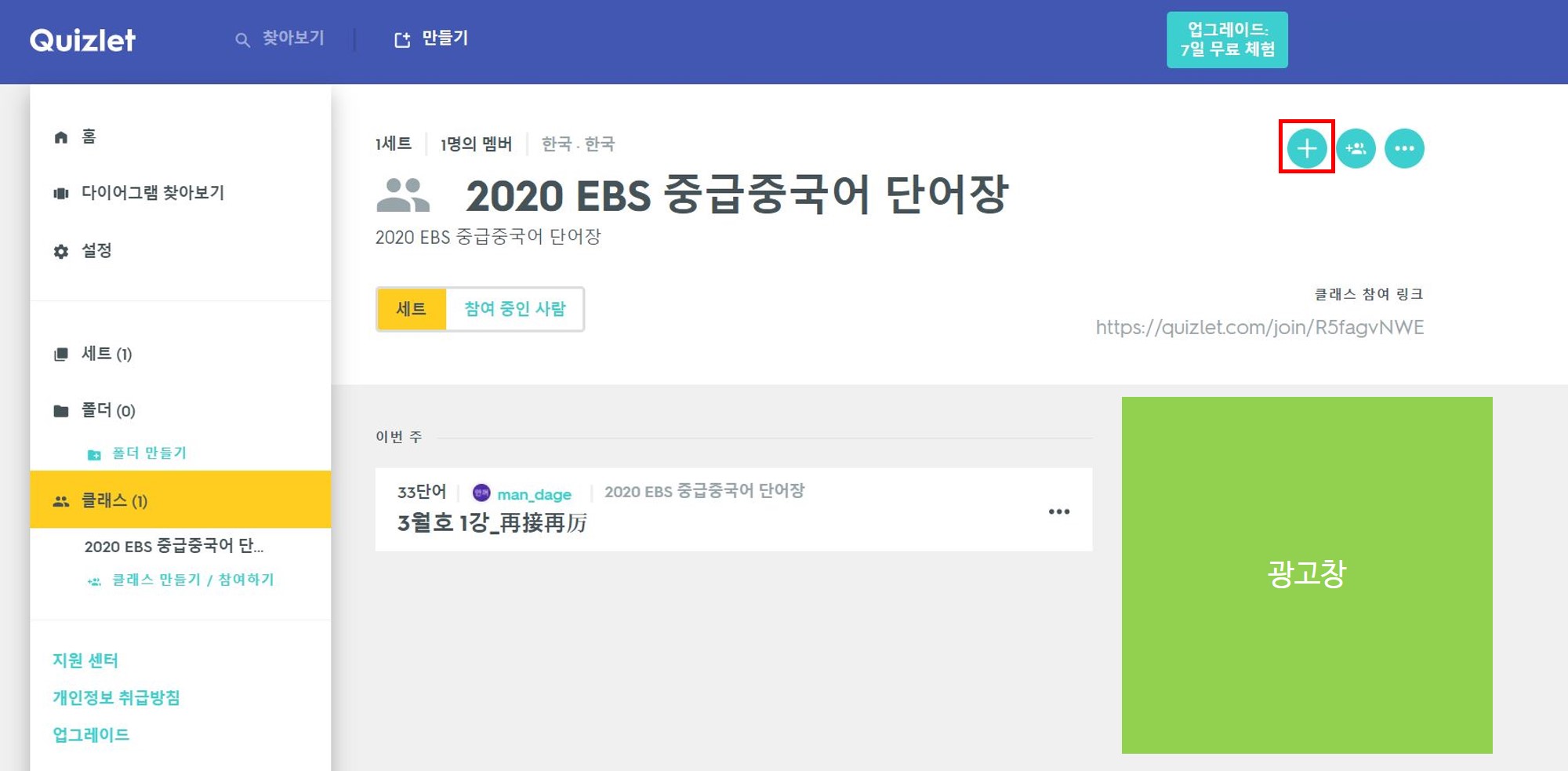
클래스를 완성하면 이제 세트를 만들어야 합니다. 세트를 만드는 방법은 우측 상단에 +표시 버튼을 누르면 됩니다.

세트를 만드는 화면 역시 심플합니다. 좌측 상단에 제목과 설명을 입력하고, 바로 단어와 뜻을 입력하면 됩니다. 퀴즐렛을 장점을 소개할 때도 말씀드렸다시피 자동완성 기능이 있기 때문에 단어를 입력하면 뜻 부분에 자동으로 추천 해석이 나옵니다. 시간 단축을 위한 꿀기능이라고 할 수 있습니다.

원하는 단어를 다 입력하고 나면 맨 아래에 확인버튼을 눌러줍니다. 이제 제가 만든 클래스에 세트(단어장)가 보이게 됩니다.



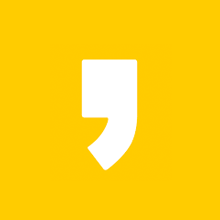




최근댓글